如何查看Win8 Metro已安装软件的大小
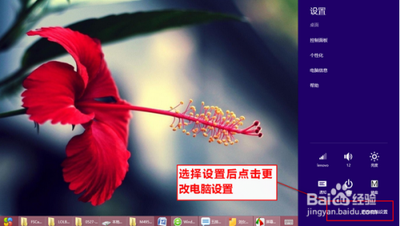
查看Win8 Metro已安装软件的大小的方法
通过Charm栏查看
- 步骤一:首先,通过右侧的Charm栏进入“更改电脑设置”。
- 步骤二:点选“常规”选项。
- 步骤三:在“常规”中,找到“可用存储”,这里会显示目前你电脑上的空闲空间。点击“查看应用大小”就能看到已安装应用占据的硬盘空间量了。
使用Win+I快捷键打开Charm栏
- 步骤一:首先按组合键Win+I打开Charm(超级按钮)菜单。
- 步骤二:然后单击设置-更改电脑设置-常规。
- 步骤三:找到在右侧的可用存储一项,点击"查看应用大小",随后便出现已安装应用的信息。
查看已安装的所有应用程序
- 步骤一:按住Windows+F键去查看搜索对话框,您将会看到一个按字母顺序排列的已安装应用程序列表,点击即可启动它。
- 步骤二:回到Win8开始屏幕,点击右键屏幕地底端会出现"所有应用";点击"所有应用"按钮之后即可进入Win8系统的应用列表,这里列出了当前系统中已经安装的所有应用,包括新界面应用与传统桌面应用程序。
注意事项
- 在执行上述操作时,请确保您的电脑连接稳定,以免因网络问题导致操作失败。
- 如果您在操作过程中遇到任何问题,可以参考Windows官方文档或寻求专业技术人员的帮助。
通过以上方法,您可以轻松查看Win8 Metro已安装软件的大小,更好地管理您的磁盘空间。
本篇文章所含信息均从网络公开资源搜集整理,旨在为读者提供参考。尽管我们在编辑过程中力求信息的准确性和完整性,但无法对所有内容的时效性、真实性及全面性做出绝对保证。读者在阅读和使用这些信息时,应自行评估其适用性,并承担可能由此产生的风险。本网站/作者不对因信息使用不当或误解而造成的任何损失或损害承担责任。
